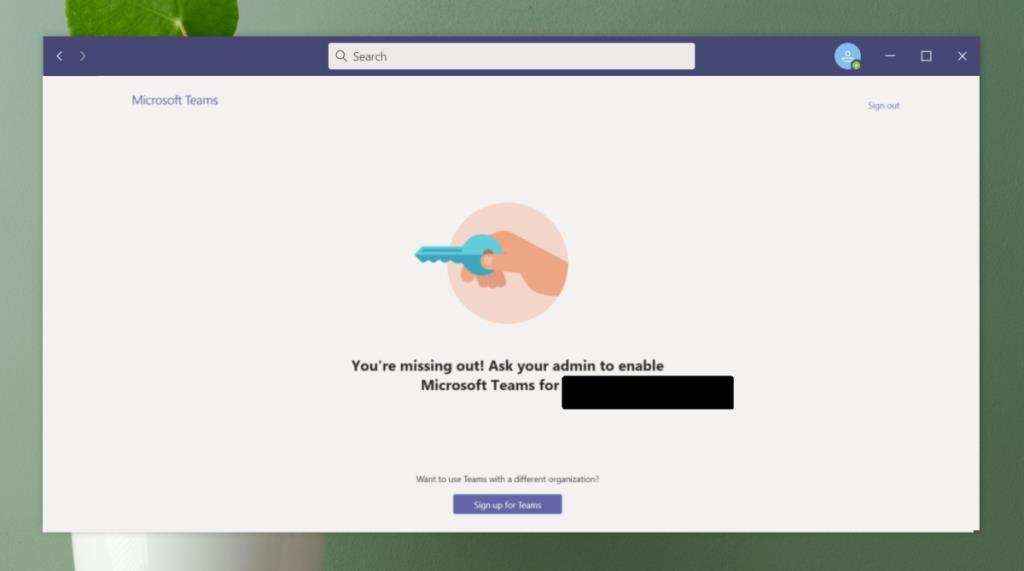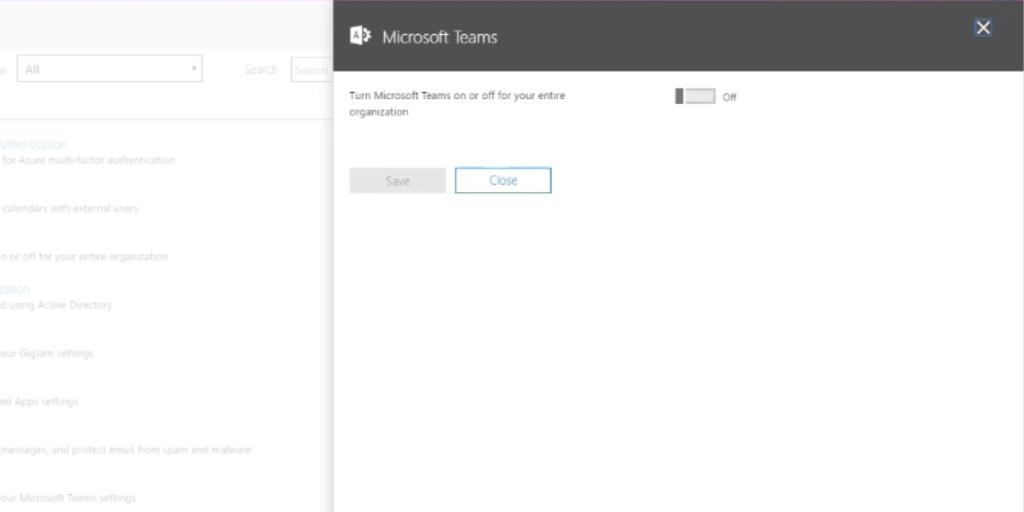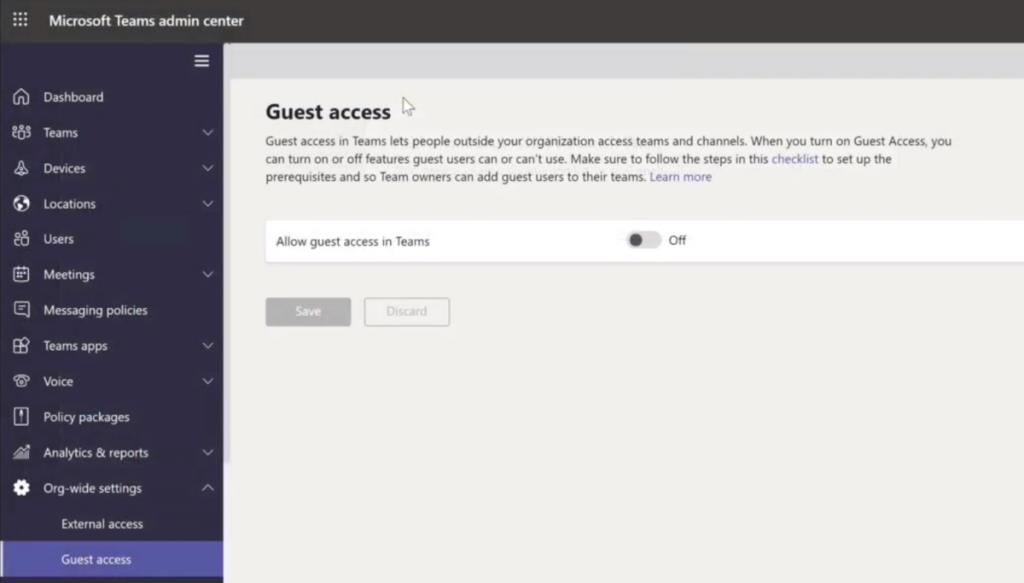Microsoft 365 este folosit atât în case, cât și în corporații. Suita de productivitate nu este gratuită, iar licențele de întreprindere costă mai mult. De asemenea, tind să aibă mai multe funcții, de exemplu, mai mult spațiu de stocare în OneDrive.
Când se achiziționează o licență de întreprindere, aceasta vine cu acces la un panou de administrare care poate fi utilizat pentru a controla cine, în cadrul organizației, poate avea acces la o anumită aplicație.
Remediere: cereți administratorului dvs. să activeze Microsoft Teams
O licență Microsoft 365 de întreprindere permite unui administrator de sistem să activeze și să dezactiveze funcții în funcție de utilizator. Microsoft Teams este o aplicație care poate fi activată sau dezactivată în funcție de utilizator. Dacă nu a fost activat pentru dvs. sau dacă există o problemă cu permisiunile pentru utilizatorul dvs., este posibil să vedeți mesajul „Păreți! Solicitați administratorului să activeze mesajul Microsoft Teams atunci când încercați să vă conectați la aplicație.
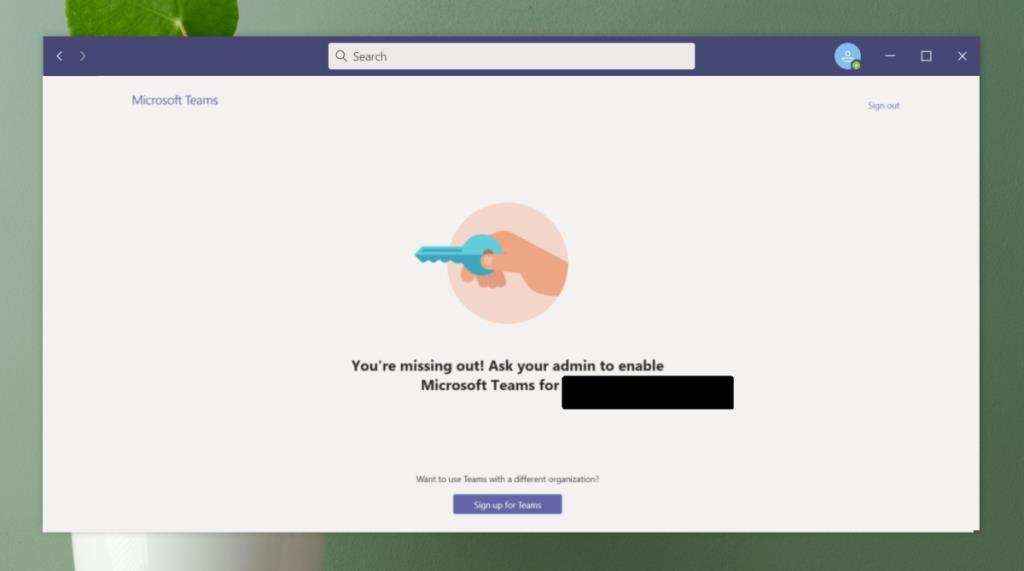
1. Activați Microsoft Teams pentru utilizator
Merită să verificați cu administratorul dacă într-adevăr trebuie să activeze Microsoft Teams pentru contul dvs. Poate fi activat din Microsoft 365 sau panoul de administrare Microsoft Teams.
Pe panoul de administrare Microsoft 365;
- Accesați panoul de administrare Microsoft 365 din browser .
- Selectați Utilizatori>Utilizatori activi.
- Selectați utilizatorul care vede mesajul „Pierți! Solicitați administratorului dvs. să activeze mesajul Microsoft Teams.
- Faceți clic pe „Editați” lângă un utilizator și activați Microsoft Teams pentru acesta.
2. Activați Microsoft Teams pentru organizare
Este posibil să nu fi activat Microsoft Teams pentru întreaga organizație. În acest caz, toți utilizatorii care folosesc licența de întreprindere vor vedea aceeași eroare.
- Conectați-vă la panoul de administrare Microsoft 365 .
- Extinde Setări în coloana din stânga.
- Selectați Servicii și suplimente.
- Selectați Microsoft Teams în panoul din dreapta.
- Activați comutatorul „Activați sau dezactivați echipele Microsoft pentru întreaga organizație”.
- Faceți clic pe Salvare.
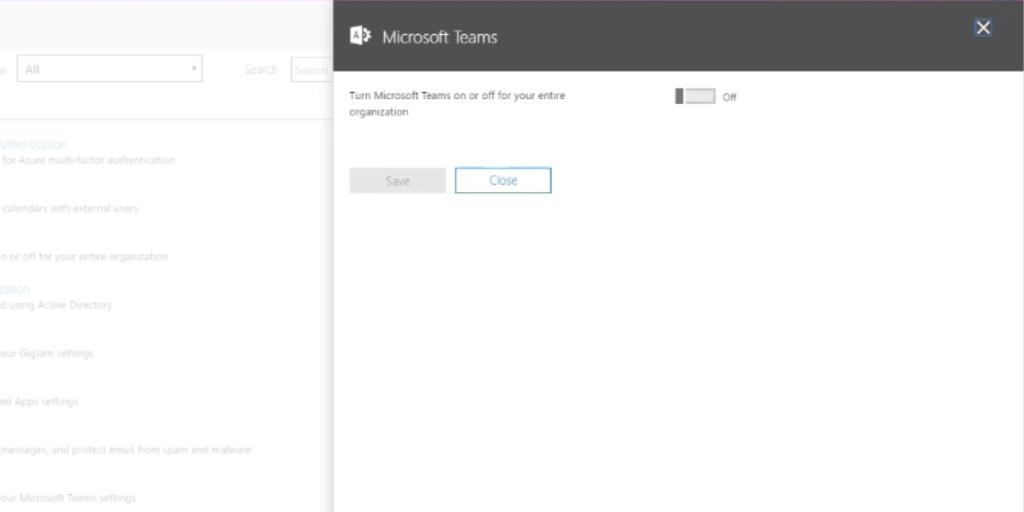
3. Activați Microsoft Teams pentru invitați
Dacă persoana care încearcă să acceseze Microsoft Teams nu face parte din organizație și, în schimb, folosește un cont care nu este de domeniu, trebuie să activați Microsoft Teams pentru oaspeți. Acest lucru trebuie făcut de administratorul Teams pentru organizația dvs.
- Accesați centrul de administrare Microsoft Teams.
- Extindeți setările la nivelul întregii organizații în coloana din stânga.
- Selectați Acces invitat.
- În panoul din dreapta, porniți comutatorul „Permiteți accesul invitaților în echipe”.
- Faceți clic pe Salvare.
- Invitați un invitat în echipa dvs., iar acesta se va putea alătura/conecta.
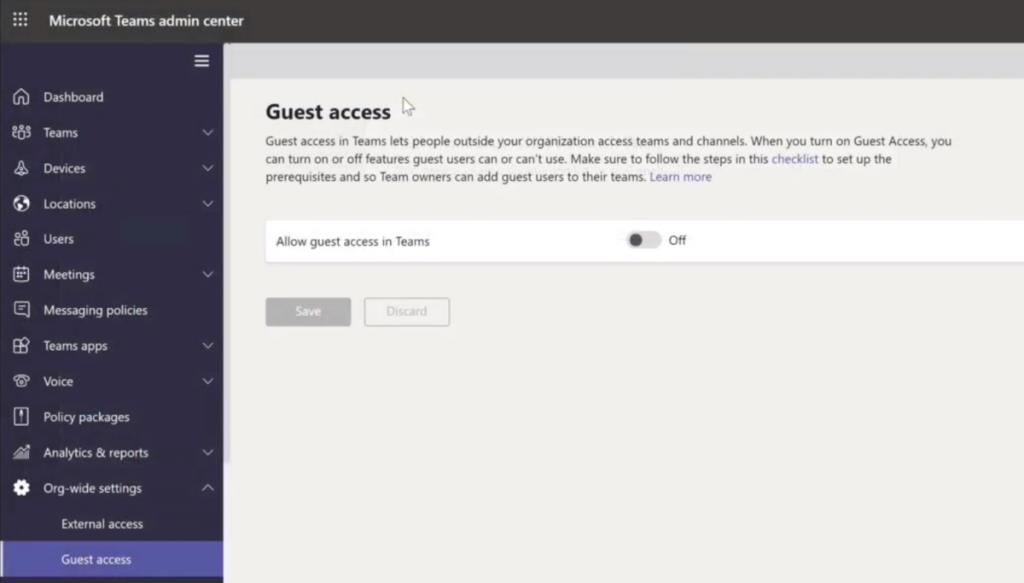
Concluzie
Mesajul „Ask Your Admin to Enable Microsoft Teams” nu este unul pe care un utilizator îl poate rezolva. Trebuie remediat de administratorul Teams. Este posibil să trebuiască să părăsiți și să relansați Microsoft Teams după ce un administrator a făcut o schimbare, dar în afară de aceasta, nu există multe lucruri pe care un utilizator final să poată face.